|
Antoinette.

Ce tutoriel est une création personnelle.
Toute ressemblance n’est que pure coïncidence.
Il est formellement interdit de copier ce
tutoriel,de le distribuer sur le net (forum, groupes,
etc ..)
Interdiction de retirer les watermarks sur les
tubes fournis, de les renommer ou de les modifier.
Merci de respecter le travail des tubeurs.



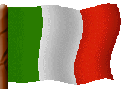

Ce tutoriel a été réalisé avec PSP XII.
Les tubes que j'ai utilisés
appartiennent à Créaline dont j'ai reçu l'autorisation.
et un seul a été trouvé sur le net.
Filtres utilisés.
AAAframe
Bkg Designer sf10I
VM extravaganza
Matériel.
deux tubes de Crealine, merci de laisser
sa trade mark.
un tube trouvé sur le net et ne m'appartient pas.
Deux sélections à placer dans votre dossier.

Mes couleurs
Premier plan la
couleur #36152c et en Arrière plan #D5B5F6
Préparer un dégradé "halo"
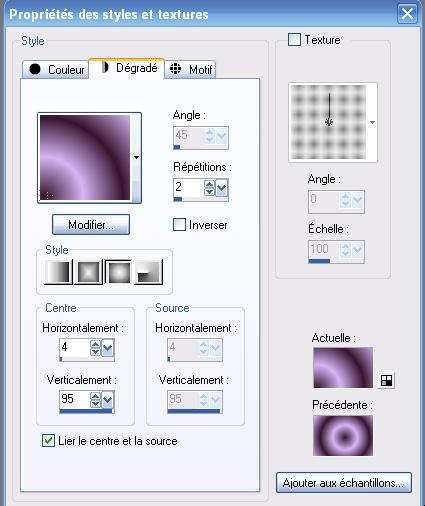
Ouvrir un calque transparent de 900 de large X
600 pixels.
Remplir le calque du dégradé.
1/ réglage - flou gaussien à 20.
2/ Nouveau calque et sélectionner tout
3/ ouvrir Flower de Crealine, copier et coller
dans la sélection.
Désélectionner.
4/ effet d'image : Mosaïque sans jointure par
défaut.
5/ réglage : flou radial
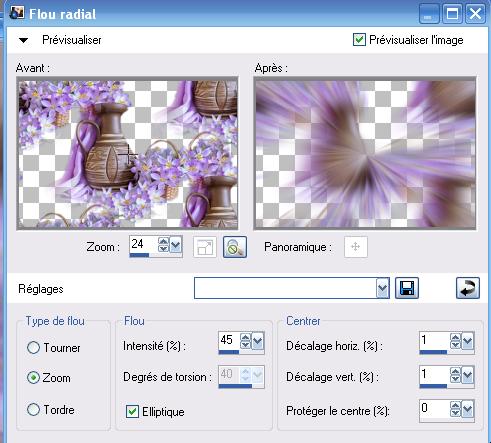
6/ fusionner les calques visibles.
7/ calque dupliquer
image : redimensionner à 80 % tous calques
décochés
8/ avec la baguette magique, sélectionner
la partie transparente.
Sélection : inverser
Effet AAA frame - works
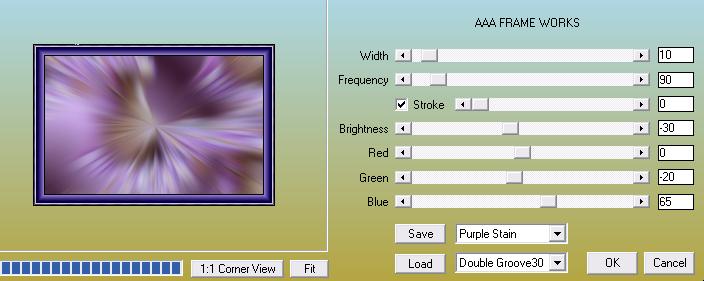
8b/ Désélectionner
9/ se placer sur le calque fusionné.
Sélection- Sélectionner tout, modifier, contracter de 60
inverser la sélection.
10/ effet Graphic plus - Cross shadow - par défaut.
Refaire cet effet une seconde fois.
Désélectionner tout.
11/ se placer sur le calque du haut et
fusionner avec le calque du dessous.
12/ nouveau calque
Charger la sélection '' Bijounet Antoinette 1''
Palette des couleurs
mettre arrière plan
C47EAC
Remplir la sélection de la couleur arrière
plan C47EAC
régler ce calque sur Mode écran et Opacité à 75.
13/ Désélectionner tout et fusionner avec le
calque du dessous.
14/ Ouvrir tube flower de Crealine
copier/coller comme nouveau calque.
15/ effet d'image décalage
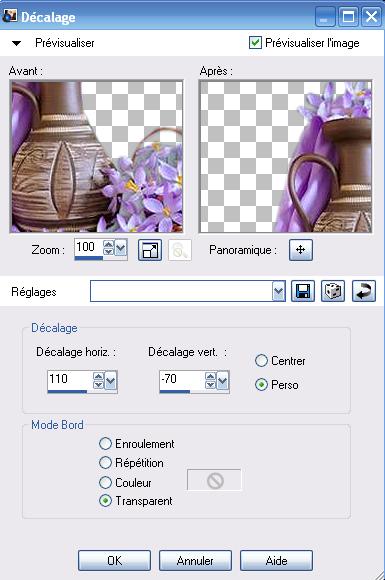
16/ calques - fusionner les calques visibles.
17/ Palette des couleurs -Préparer un dégradé rectangulaire
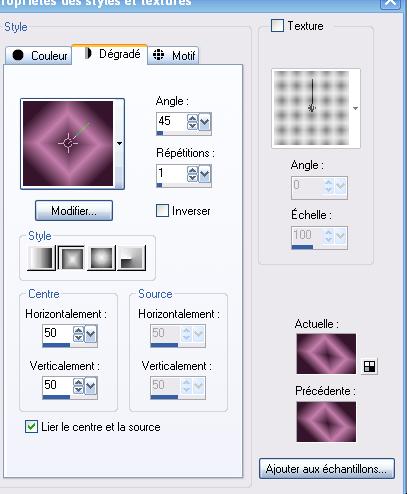
18/ nouveau calque
charger la sélection Antoinette2
19/ remplir la sélection du dégradé
rectangulaire.
20/ effet VM extravaganza
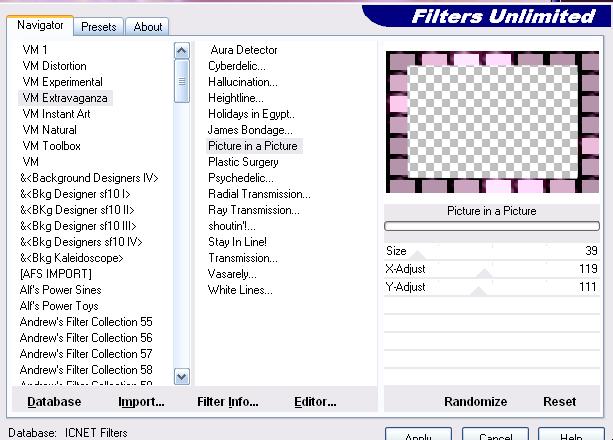
21/ effet de bord accentuer. Désélectionner
22/ fusionner avec le calque du dessous.
23/ ouvrir image 03mw8 (papillons)
copier/coller comme nouveau calque
24/ effet d'image décalage
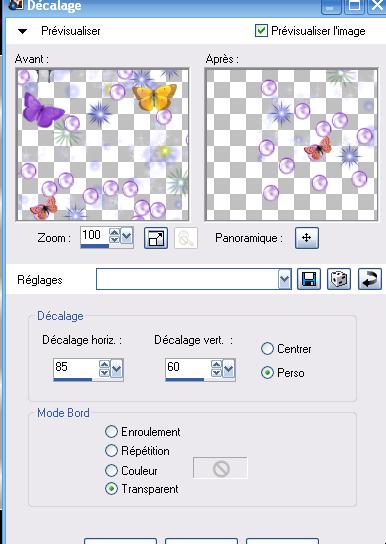
25/ réglage, netteté-netteté masque flou
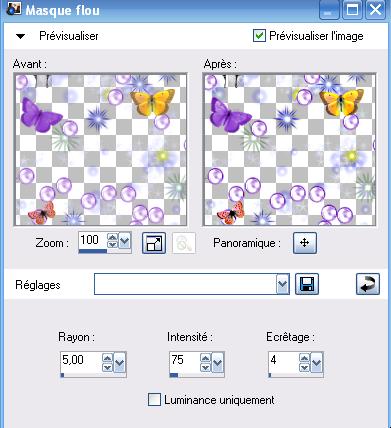
26/ ajouter une bordure de 2 pixels couleur AR
27/ charger la sélection Antoinette 2
28/ effet Bkg Designer
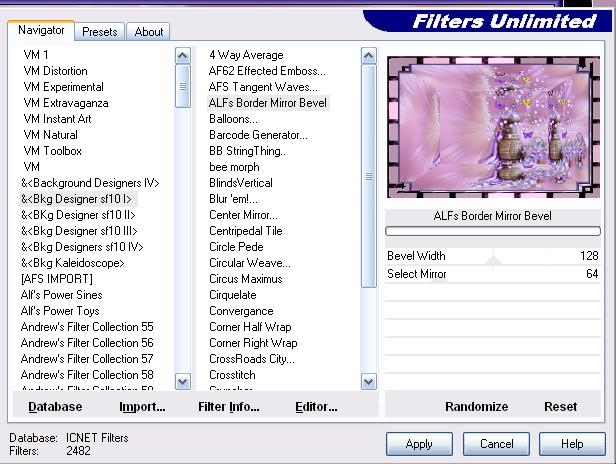
29/ Déselectionner.
30/ Ajouter une bordure de 20 pixels couleur
blanche
31/ sélectionner cette bordure avec la
baguette magique.
Remplir avec un dégradé linéaire
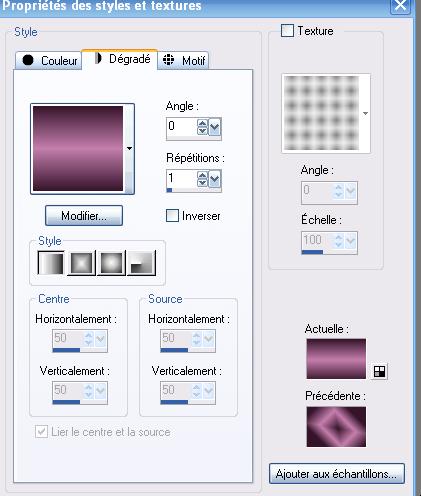
32 /sélection inverser.
33/ effet 3D ombre portée
3/3/100/10 en noir
Refaire ombre portée en négatif (-3)
34/ Désélectionner.
35/ ajouter une bordure de 2 pixels couleur
AR.
36/ Ouvrir tube woman Crealine
image miroir.
37/ copier/coller comme nouveau calque
38/ effet d'image décalage
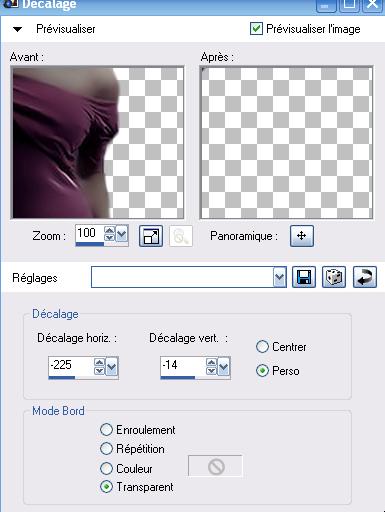
39/ réglage - luminosité, clarifier à 5.(ancienne
version )
Réglage Luminosité et
contraste à 5 et 30
Ombre portée : 0/6/61/10 noir.
40/ effet FM tile tools - blend emboss par
défaut.
41/ Redimensionner en 850 pixels de large.
42/ Apposer votre signature.
C'est terminé.
J'espère que vous avez pris plaisir à réaliser
ce tutoriel.
Bijounet juillet 2012.
vos versions ici dessous
|
Bijounet
 |
Evalynda
 |
|
Renee
 |
Emi
 |
|
Follinette
 |
Francine
 |
|
Gigi
 |
Huguette
 |
|
Janine S
 |
Kadesign
 |
|
Lulu
 |
Garances
 |
|
Mary
 |
Marylène
 |
|
Mique
 |
Paquita
 |
|
Raymonde
 |
Rosy
 |
|
Rolande
 |
Viviane
 |
|
Alyciane
 |
Saturnella
 |
|
Andrea
 |
Bea
 |
|
Carmen
 |
Claudine
 |
|
Edith
 |
Ginou
 |
|
Michèle
 |
Mona
 |
|
Claudine
 |
Minou
 |
|
Laurette
 |
Mamy Annick
 |
|
Calimero
 |
Claudine
 |
|
Françoise A
 |
Claudine

|
|
Lecture 33
 |
Pastelle 91
 |
|
|
|
|
|
|
|